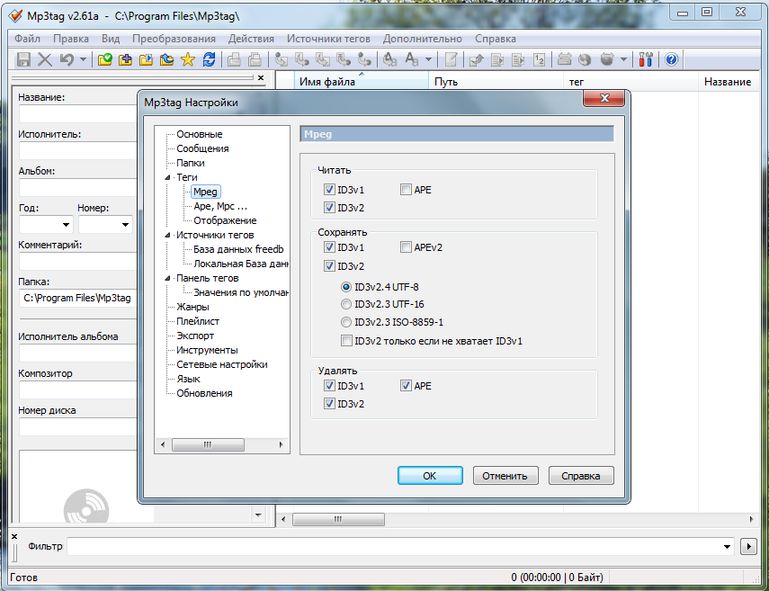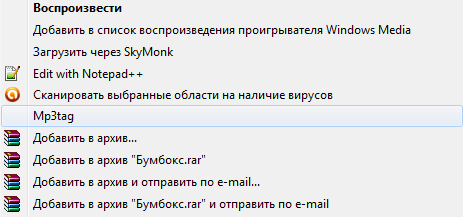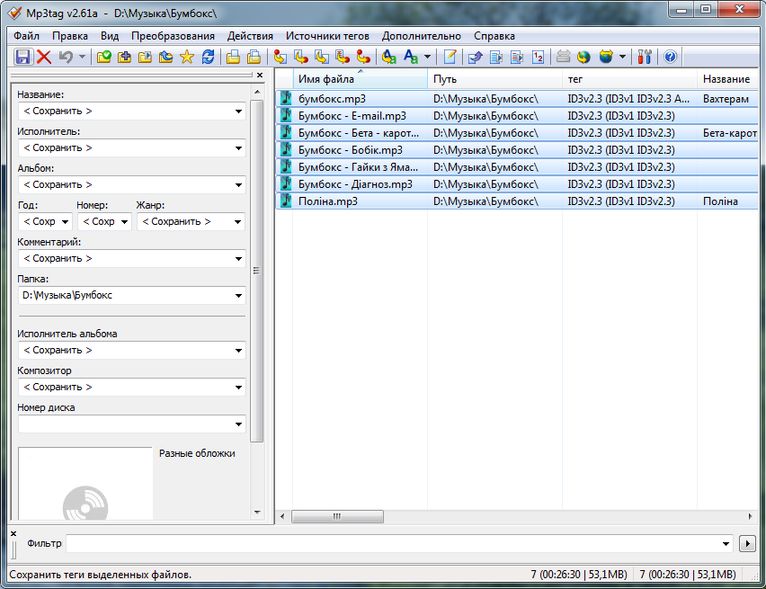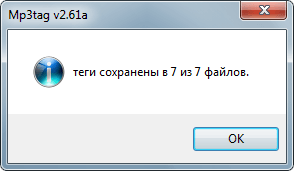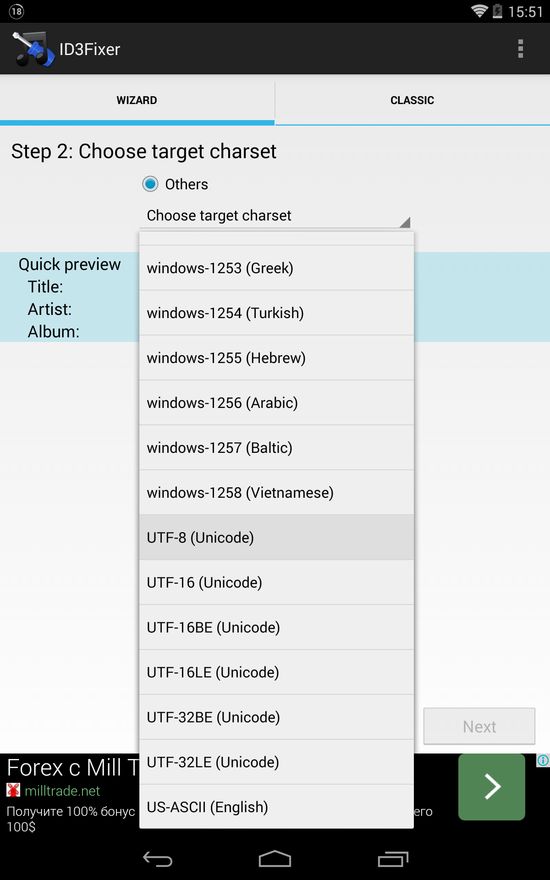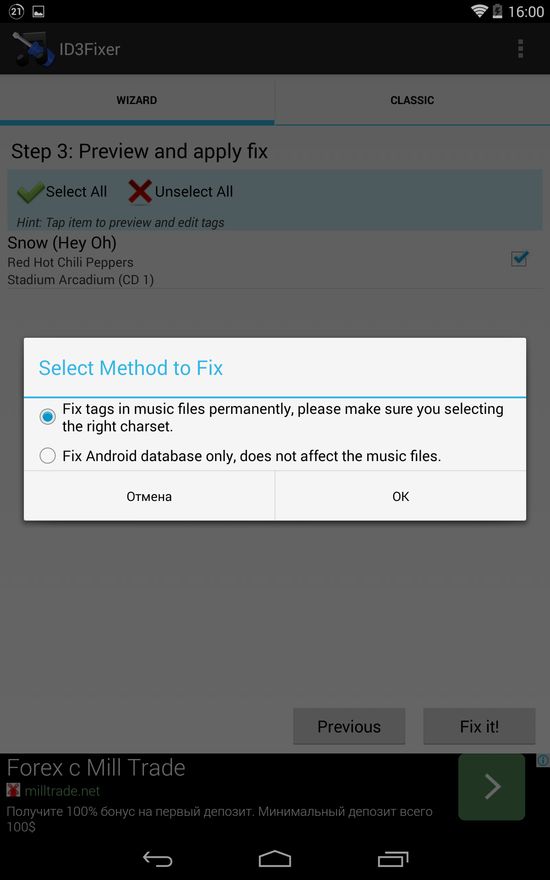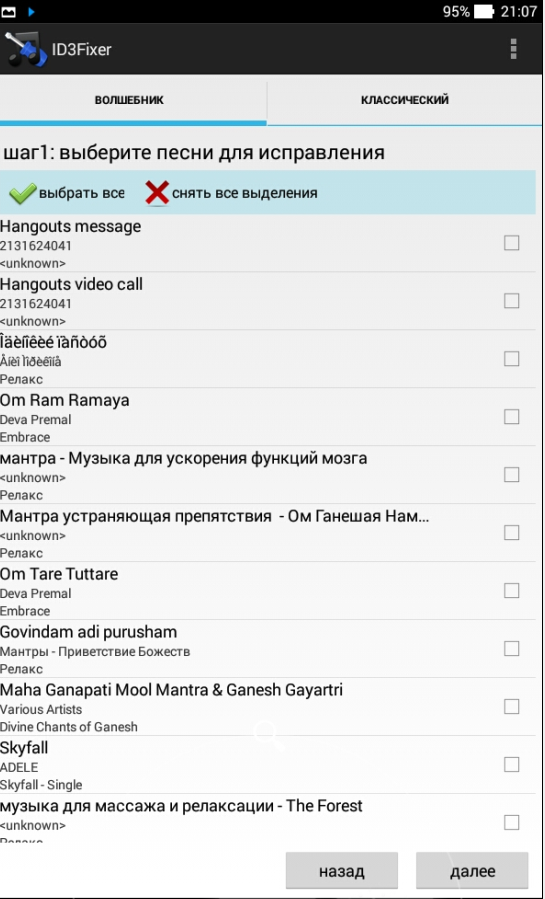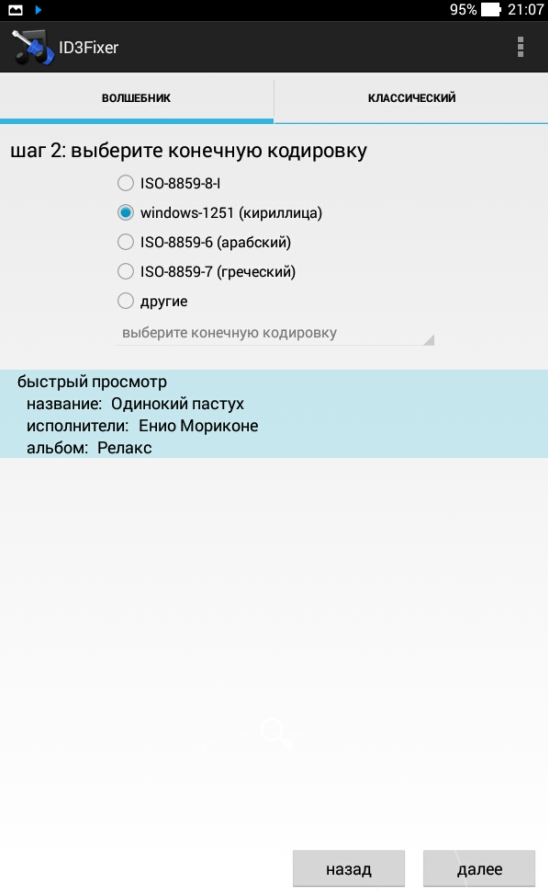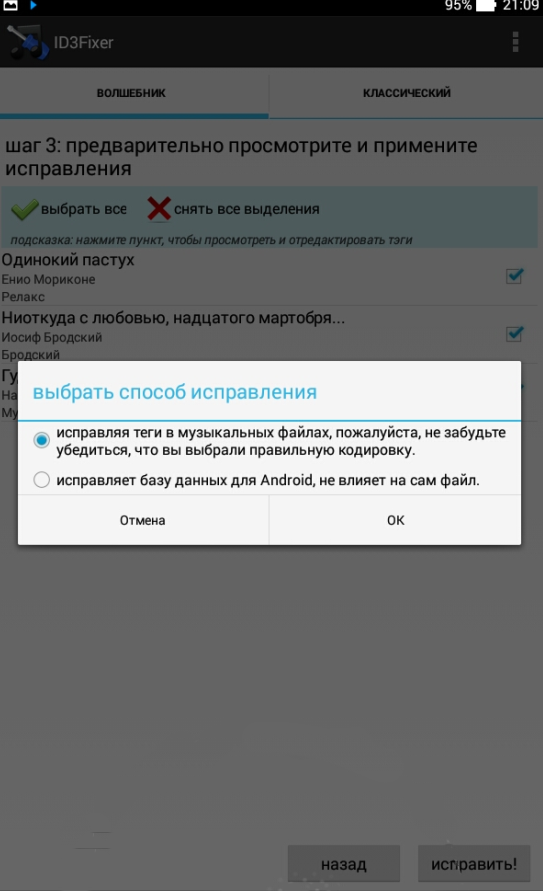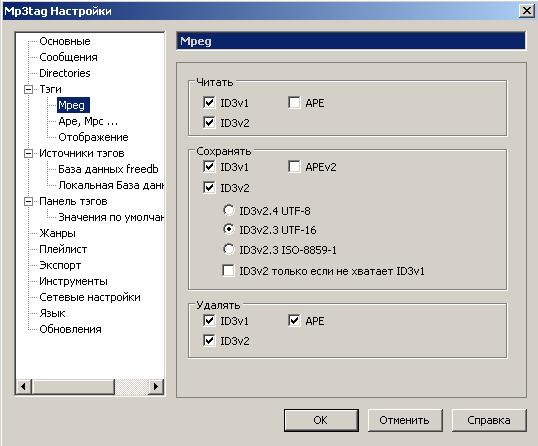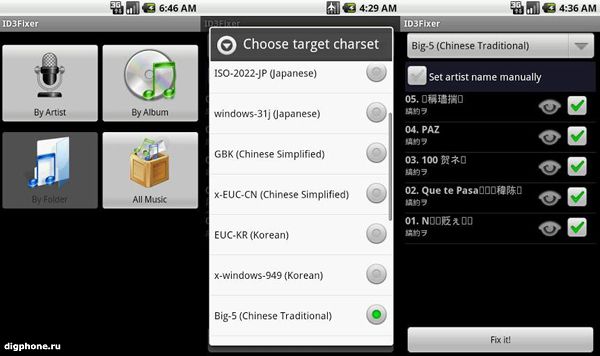- Как убрать иероглифы (коркозябры) в песнях на Андроид
- Почему и откуда Иероглифы в песнях Android?
- Способы решения
- Как избавиться от иероглифов в названиях песен на Android
- Избавляемся от иероглифов при помощи ПК
- Убираем иероглифы в названиях песен на Android
- Как убрать иероглифы из названий песен?
- Иероглифы в названиях песен: ID3Fixer для Android решит проблему
- Добавить комментарий Отменить ответ
- Если неправильно отображаются названия песен
- Решаем проблему на компьютере
- Решаем проблему на телефоне
Как убрать иероглифы (коркозябры) в песнях на Андроид
вкл. 18 Май 2015 . Опубликовано в Android — Общее
Как убрать иероглифы (коркозябры) в песнях на Андроид. Как часто бывает что в музыкальном проигрыватели вместо названия песни показывается какая-то абаракадабра. Избавится от иероглифов в песнях Android, можно в данной статье.
Почему и откуда Иероглифы в песнях Android?
Во всех музыкальных песнях есть теги, которые необходимы для того чтобы отображать название песни, исполнитель, включить текст песни и обложку. К сожалению не все плееры всеядны и воспринимают кодировки, и из за этого возникает, непонятный и не читаемый текст, который вы наверняка сейчас видите.
Способы решения
Способ 1 — не рекомендуемый
Для того чтобы иероглифы в песнях исчезли нужно поменять шрифты, что крайне не рекомендуется. Не рекомендуется данный способ из за того что Вы можете «положить» смартфон либо, остаться без необходимых знаков или букв, но зато с правильным отображением песен. Данный способ для профессионалов, если вы новичок, не стоит использовать данное решение.
Способ 2
Для этого вам понадобится ПК.
Скачайте бесплатную программу MP3Tag. Скачать всегда свежею версию можете по данной ссылке — Скачать MP3Tag
После того как установите программу MP3Tag, откройте ее измените настройки, как указано на рисунке ниже.
После чего выделите необходимые музыкальные файлы и выберите программу Mp3Tag
Выделите все файлы
и нажмите сохранить
После чего можете забросить музыкальные файлы в Android. Данная инструкция универсальна и подходит для Iphone и Windows Phone.
Способ 3
Скачайте и установите приложение на Android — ID3Fixer. Данное приложение, проделает туже работу что и Mp3Tag.
Источник
Как избавиться от иероглифов в названиях песен на Android
Уверен, что каждый сталкивался с проблемой неправильного отображения названий песен на Android. К счастью, она поправима, причем избавиться от этих «кракозябров» можно как на ПК, так и на самом Андроид устройстве.
Советуем также ознакомиться со следующими статьями:
Я думаю, что стоит пояснить как возникает данная проблема. Дело в том, что не все плееры воспринимают кодировки, в следствии чего и возникает подобная абракадабра. Избавиться от иероглифов можно двумя способами: при помощи компьютера или непосредственно на Android устройстве.
Избавляемся от иероглифов при помощи ПК
1. Скачайте и установите приложение MP3Tag на компьютер.
2. В верхнем меню выберите «Дополнительно» и в выпадающем меню нажмите «Настройки».
3. В разделе «Теги» выберите «Mpeg» и измените настройки, как показано на скриншоте ниже.
4. Теперь на компьютере выберите треки, которые неправильно отображаются, нажмите по ним правой кнопкой мыши и в появившемся меню нажмите «Mp3tag».
5. Откроется программа, выделите выбранные файлы и нажмите «Сохранить».
В конце появится уведомление об успешном сохранении тегов.
Теперь вы можете скинуть музыку на ваш Android телефон либо планшет.
Убираем иероглифы в названиях песен на Android
1. Скачайте приложение ID3Fixer с Google Play на ваше устройство.
2. В «Step 1» выберите нужные треки следуя указаниям в программе.
3. В «Step 2» выберите кодировку UTF-8 (Unicode) из выпадающего меню и нажмите «Next».
4. В «Step 3» выберите способ настройки кодировки. Первый — фикс тегов в музыкальных файлах, а второй — базы данных Android без влияния на музыкальные файлы. Советую выбрать первый пункт.
После этого ID3Fixer изменит кодировку и уберет иероглифы.
Как видите, ничего сложного нету. Вы сами можете выбрать способ, который вам понравился больше.
Главная / Инструкции / Как избавиться от иероглифов в названиях песен на Android
Источник
Как убрать иероглифы из названий песен?
Но сначала небольшой ликбез. Откуда берутся «кракозябры»? Как известно, подавляющее большинство программ пишется на латинице. Языков программирования много, и все они имеют свои особенности. Для распознавания текстов, написанных на разных языках, в IT-технологии внедрили «кодировку», благодаря которой информация подается в читаемом виде. С русскоязычными программами сложнее — в них используется кириллица,
поэтому не все устройства и приложения способны корректно подать русскую кодировку. Вот и появляются на экранах иероглифы — в том числе и в названиях песен.
Информация о кодировке у музыкальных композиций размещается в тегах. При запуске трека тег считывается, а название песни выводится на экран устройства. Если система не в состоянии правильно расшифровать кодировку, мы не сможем увидеть на экране русскоязычного названия композиции.
Бороться с этими досадными погрешностями софта просто: достаточно скачать бесплатную программу MP3TAG и обрабатывать с ее помощью все новые треки перед тем, как сбросить их на свой смартфон или планшет. Чтобы сделать это, нужно выставить определенные параметры в настройках программы.
После этого в папке с треками, которые вы собираетесь переместить на свой Android, выделите выбранные композиции и откройте их в Mp3Tag.
Загруженные в приложение композиции снова выделите, после чего вам останется только нажать кнопку сохранения и подождать несколько секунд, пока преобразование тегов завершится. Всё — обработка закончена, можете перебрасывать музыку на смартфон или другое устройство и слушать любимые песни. А вот «кракозябр» вы больше не увидите.
Источник
Иероглифы в названиях песен: ID3Fixer для Android решит проблему
Скачивая на Android очередную песню, могут возникнуть проблемы с отображением названий композиций в плеере (иероглифы в названиях песен). Пытаться переименовать вручную не читаемые знаки бесполезно — абракадабра не исчезнет.
Чтобы привести плей-лист в божеский вид, лучше всего воспользоваться приложением ID3Fixer, доступным в Google Play совершенно бесплатно. В Google Play , в поиске, вбиваем название программы ID3Fixer, и устанавливаем приложение к себе на устройство.
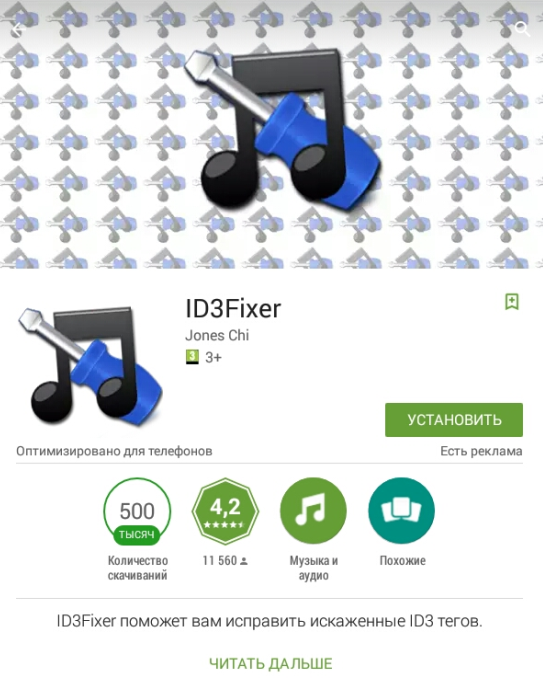
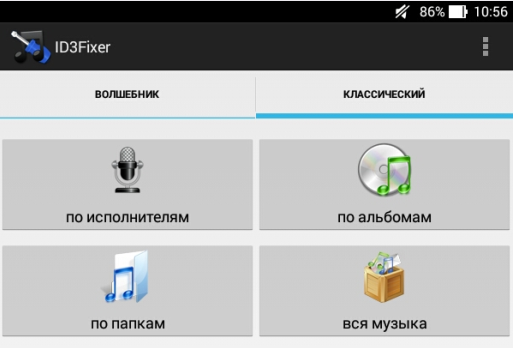
Шаг 2: Выберите кодировку. Следует выбрать windows-1251 (кириллица). Эта кодировка для русских символов.
Шаг 3: Нажмите на «Исправить», предварительно выставив галочки напротив новых (с иероглифами) названий.
Ну вот и все! В последнем окне еще раз убеждаемся, что вы выбрали правильную кодировку и жмем «OK».
Открываем свой плей-лист в привычном плеере и радуемся!
Приятного Вам прослушивания любимой музыки!
Как скачать музыку с вк просто и быстро
- Вперед Размер шрифта в WordPress
- Назад Программа для пакетной обрезки фото — Image Tuner
Добавить комментарий Отменить ответ
Этот сайт использует Akismet для борьбы со спамом. Узнайте, как обрабатываются ваши данные комментариев.
Источник
Если неправильно отображаются названия песен
Решаем проблему на компьютере
1. Скачать программу Mp3tag с сайта разработчика: mp3tagv254setup.exe, установить, открыть. Далее — вкладка «Дополнительно» -> «Настройки» -> «Теги» -> «Mpeg», расставляем чекбоксы, как на рисунке:
Затем перетаскиваем в главное окно программы музыкальные файлы, теги которых необходимо привести в порядок, выделяем все, нажимаем «Сохранить» -> Ok. После этой процедуры музыку можно смело заливать на телефон.
2. Устанавливаем программу tagscan5.1.621setup.exe, запускаем. Заходим в «Настройки» (иконка шестерёнки вверху), затем вкладка «Теги», проверяем значение опции «Сохранять ID3v2 в Юникоде» (должно стоять «Всегда»).
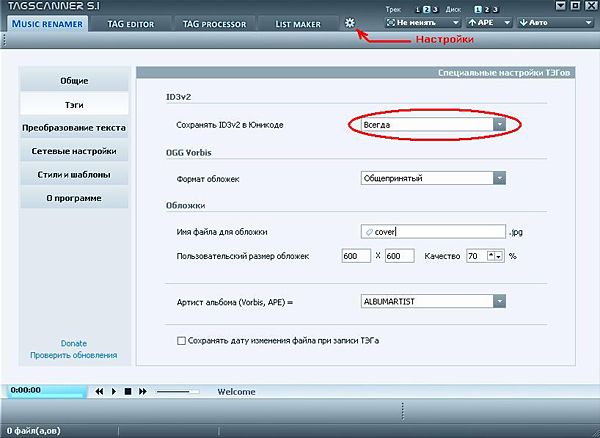
Решаем проблему на телефоне
1. Замена системных шрифтов. После недолгого размышления я решил не давать полной инструкции, поскольку имеется множество тонкостей, зачастую чреватых потерей работоспособности устройства и это тема для отдельной большой статьи. Если есть желание — вы без труда найдёте информацию на специализированных форумах.
К тому же — мне кажется, что этот метод излишне радикален и есть более щадящие решения. Если очень кратко: требуются права ROOT, системные шрифты, подлежащие замене, лежат в папке /system/fonts/ и имеют имена DroidSans.ttf, DroidSans-Bold.ttf (для Android — 4.0 ещё и Roboto-Regular.ttf и Roboto-Bold.ttf). Заменяем с помощью Root Explorer либо ES Проводник. У меня получалось — удачи )
2. Изменить кодировку тегов с помощью приложения ID3Fixer.
Для нормального отображения тегов лучше выбрать кодировку windows-1251 (Cyrillic). Приложение может работать в двух режимах:
- Исправление данных в базе данных Android, без изменения Ваших музыкальных файлов.
- Исправление данных непосредственно в файлах (перед изменением делайте Preview!)
Доступно по ссылке выше (русская версия) или в:
Источник